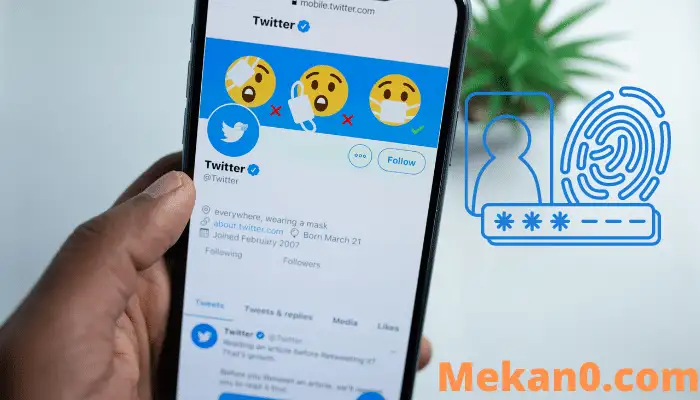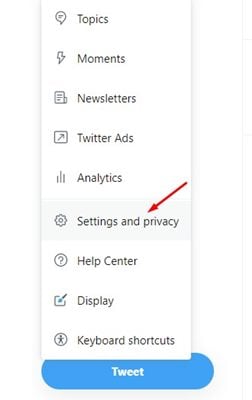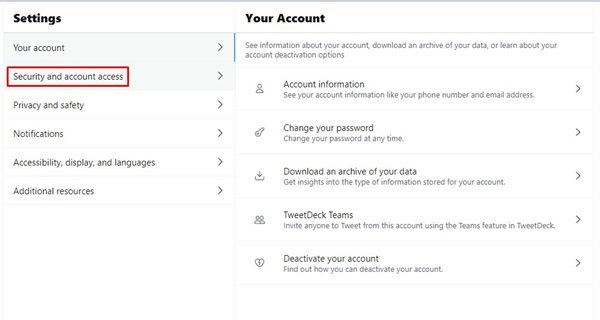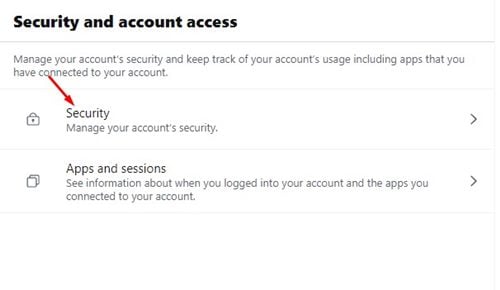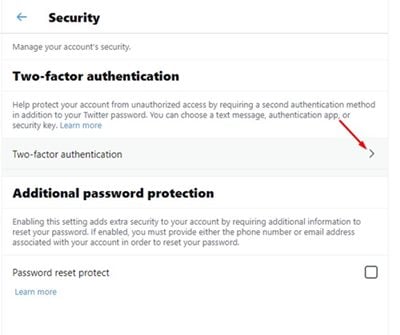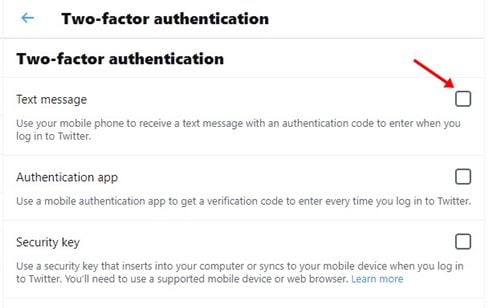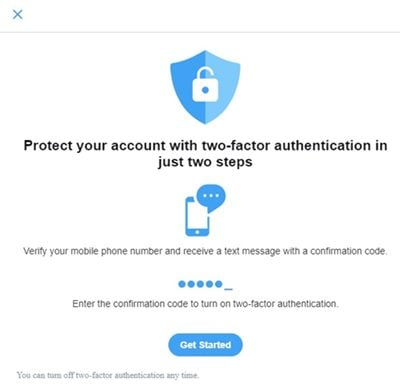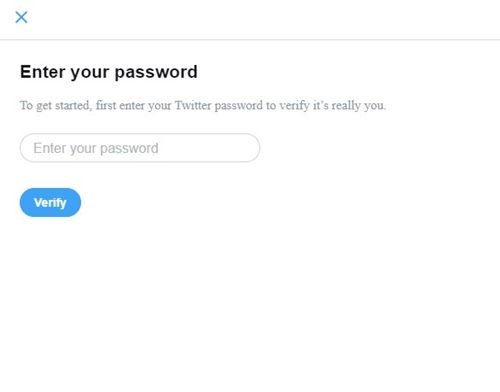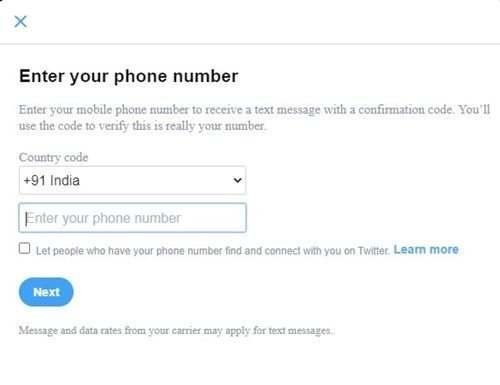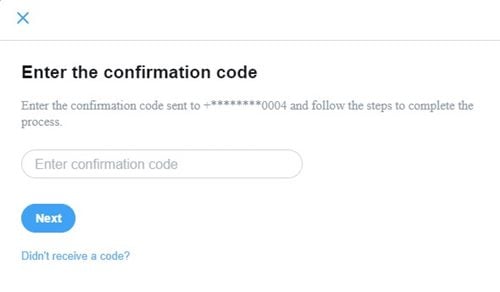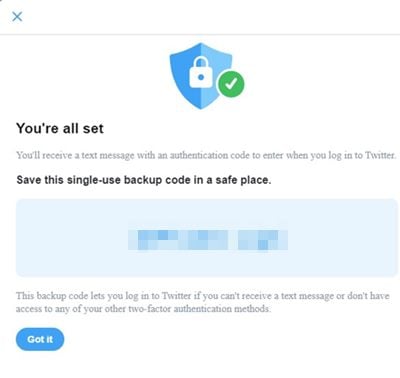ٹویٹر پر دو عنصر کی توثیق کو کیسے فعال کیا جائے۔
اگرچہ فیس بک اور انسٹاگرام سوشل نیٹ ورکنگ کی سب سے مقبول سائٹس ہیں، لیکن پھر بھی ٹویٹر مواد شیئرنگ کے شعبے میں جیتتا ہے۔ ٹویٹر ایک ایسا پلیٹ فارم ہے جو کسی شخص کو اپنے خیالات کو کم سے کم الفاظ میں ظاہر کرنے کی اجازت دیتا ہے۔ اس میں وہ تمام خصوصیات ہیں جن کی صارفین کو کنیکٹ کرنے کی ضرورت ہے۔
سیکیورٹی کے لیے، ٹویٹر دو عنصر کی توثیق پیش کرتا ہے، جو آپ کے اکاؤنٹ میں سیکیورٹی کی ایک اضافی پرت کا اضافہ کرتا ہے۔ اگر آپ اس خصوصیت کو فعال کرتے ہیں، لاگ ان کرنے کے لیے صرف پاس ورڈ درج کرنے کے بجائے، آپ کو اپنے فون نمبر پر بھیجا گیا ایک کوڈ بھی داخل کرنا ہوگا۔
یہ اضافی قدم ہیکرز کو آپ کے اکاؤنٹ تک رسائی سے روکتا ہے چاہے ان کے پاس آپ کا پاس ورڈ ہو۔ یہ ایک انتہائی ضروری سیکیورٹی فیچر ہے جسے ہر ٹوئٹر صارف کو فعال کرنا چاہیے۔
یہ بھی پڑھیں: ٹاپ 10 ٹویٹر ایپس برائے اینڈرائیڈ – 2022
ٹویٹر پر دو عنصر کی توثیق کو فعال کرنے کے اقدامات
لہذا، اس مضمون میں، ہم ٹویٹر پر دو عنصر کی تصدیق کو کیسے فعال کرنے کے بارے میں ایک مرحلہ وار گائیڈ شیئر کرنے جا رہے ہیں۔ آؤ دیکھیں.
مرحلہ نمبر 1. سب سے پہلے، اپنے ڈیسک ٹاپ کمپیوٹر سے اپنے ٹویٹر اکاؤنٹ میں لاگ ان کریں۔
مرحلہ نمبر 2. ٹویٹر پر، بٹن پر کلک کریں۔ مزید " جیسا کہ نیچے دکھایا گیا ہے.
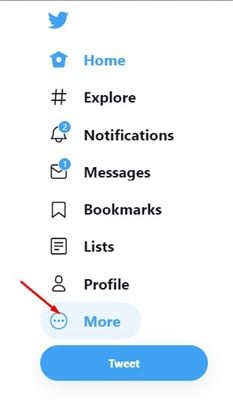
تیسرا مرحلہ۔ اختیارات کی فہرست سے، تھپتھپائیں۔ "ترتیبات اور رازداری"
مرحلہ نمبر 4. ترتیبات کے تحت، ٹیپ کریں۔ "سیکیورٹی اور اکاؤنٹ تک رسائی"
مرحلہ نمبر 5. دائیں طرف، ایک آپشن پر کلک کریں۔ حفاظت ".
مرحلہ نمبر 6. اس کے بعد، آپشن پر کلک کریں۔ دو عنصر کی تصدیق جیسا کہ نیچے دکھایا گیا ہے.
مرحلہ نمبر 7. آپ کو دو عنصر کی توثیق قائم کرنے کے لیے تین مختلف اختیارات ملیں گے۔ ٹیکسٹ پیغامات کو ترتیب دینا سب سے آسان اور محفوظ ترین ہے۔ تو، میں نے یہاں کا انتخاب کیا۔ "متن پیغام"
مرحلہ نمبر 8. پاپ اپ ونڈو میں، بٹن پر کلک کریں۔ "شروع ہوا چاہتا ہے" .
مرحلہ نمبر 9. اب آپ سے اپنے اکاؤنٹ کا پاس ورڈ درج کرنے کو کہا جائے گا۔ پاس ورڈ درج کریں اور بٹن پر کلک کریں " تصدیق ".
مرحلہ نمبر 10. اگلے صفحے پر ، ملک کا کوڈ منتخب کریں اور اپنا فون نمبر درج کریں۔ .
مرحلہ نمبر 11. آپ کو اپنے فون نمبر پر تصدیقی کوڈ کے ساتھ ایک ٹیکسٹ میسج موصول ہوگا۔ اسے اگلے صفحہ پر درج کریں۔
مرحلہ نمبر 12. اب آپ کو کامیابی کی سکرین نظر آئے گی۔ آپ کو ایک بار استعمال کرنے والا بیک اپ کوڈ بھی ملے گا۔ اسے محفوظ جگہ پر رکھنا یقینی بنائیں کیونکہ اکاؤنٹ کی بازیابی کے دوران آپ کو اس کی ضرورت پڑ سکتی ہے۔
یہ وہ جگہ ہے! میں ہو گیا اس طرح آپ ٹویٹر پر دو عنصر کی تصدیق کو فعال کر سکتے ہیں۔
لہذا، یہ گائیڈ اس بارے میں ہے کہ ٹویٹر پر دو عنصر کی توثیق کو کیسے فعال کیا جائے۔ امید ہے کہ اس مضمون نے آپ کی مدد کی! اپنے دوستوں کے ساتھ بھی شیئر کریں۔ اگر آپ کو اس بارے میں کوئی شک ہے تو ہمیں نیچے کمنٹ باکس میں بتائیں۔